Drukowanie z użyciem technologii AirPrint
Możesz drukować za pomocą takich urządzeń, jak iPad, iPhone, iPod Touch lub Mac bez używania sterownika drukarki.
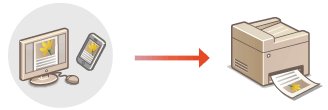
Wymagania systemowe
Do drukowania za pomocą funkcji AirPrint konieczne jest posiadanie jednego z poniższych urządzeń firmy Apple.
iPad (wszystkie modele)
iPhone (model 3GS lub nowszy)
iPod touch (3 generacja lub nowsza)
Mac (wersja Mac OS X 10.7 lub nowsza)*
|
*System Mac OS X v10.9 lub nowszy jest wymagany w przypadku połączenia USB
|
Środowisko sieciowe
Wymagane jest posiadanie jednego z poniższych środowisk sieciowych.
Środowisko, w którym urządzenie firmy Apple i urządzenie (drukarka wielofunkcyjna) są połączone z tą samą siecią lokalną (LAN)
Środowisko, w którym urządzenie firmy Apple i urządzenie (drukarka wielofunkcyjna) są połączone bezpośrednio
Środowisko, w którym komputer Mac jest podłączony do urządzenia (drukarki wielofunkcyjnej) za pomocą kabla USB

|
|
W przypadku drukowania należy wybrać dla opcji <Użyj drukowania IPP> ustawienie <Włącz>. Zmiana ustawień funkcji dostępnych dzięki technologii AirPrint
|
Drukowanie za pomocą urządzeń iPad, iPhone lub iPod Touch
1
Upewnij się, że urządzenie jest włączone i nawiązało łączność z urządzeniem firmy Apple.
Informacje jak to sprawdzić, patrz Konfigurowanie środowiska sieciowego.
Informacje na temat połączenia bezpośredniego, patrz Połączenie bezpośrednie (Tryb punktu dostępu).
2
W aplikacji zainstalowanej na urządzeniu firmy Apple dotknij ikonkę  , aby wyświetlić opcje menu.
, aby wyświetlić opcje menu.
 , aby wyświetlić opcje menu.
, aby wyświetlić opcje menu.3
Dotknij przycisk [Drukuj].
4
Wybierz urządzenie z listy [Drukarka].
Są tutaj wyświetlane drukarki podłączone do sieci. W tym kroku należy wybrać niniejsze urządzenie.

Okno wyboru urządzenia z listą [Drukarka] nie jest wyświetlane w aplikacjach, które nie obsługują technologii AirPrint. Wydruk za pomocą tych aplikacji nie jest możliwy.
5
Określ ustawienia wydruku w zależności od potrzeb.

Dostępne ustawienia i formaty papieru różnią się w zależności od używanej aplikacji.
6
Dotknij przycisk [Drukuj].
Drukowanie rozpocznie się.

Sprawdzanie statusu drukowania
Podczas drukowania dwukrotnie naciśnij przycisk Początek urządzenia Apple  dotknij pozycję [Drukuj].
dotknij pozycję [Drukuj].
 dotknij pozycję [Drukuj].
dotknij pozycję [Drukuj].Drukowanie za pomocą komputera Mac
1
Upewnij się, że urządzenie jest włączone i połączone z komputerem Mac.
Informacje jak to sprawdzić, patrz Konfigurowanie środowiska sieciowego.
2
Dodaj urządzenie w komputerze Mac, wybierając po kolei opcje [Preferencje systemowe]  [Drukarki i skanery].
[Drukarki i skanery].
 [Drukarki i skanery].
[Drukarki i skanery].Jeżeli urządzenie zostało już wcześniej dodane, wykonanie tej czynności nie jest konieczne.
3
Otwórz dokument w aplikacji oraz okno dialogowe drukowania.
Sposób otwierania okna dialogowego drukowania różni się w zależności od aplikacji. Więcej informacji znajduje się w podręczniku użytkownika lub sekcji pomocy używanej aplikacji.
4
Wybierz urządzenie w oknie dialogowym drukowania.
Wyświetlone zostaną drukarki podłączone Mac. W tym kroku należy wybrać niniejsze urządzenie.
5
Określ ustawienia wydruku w zależności od potrzeb.

Dostępne ustawienia i formaty papieru różnią się w zależności od używanej aplikacji.
6
Kliknij [Drukuj].
Drukowanie rozpocznie się.